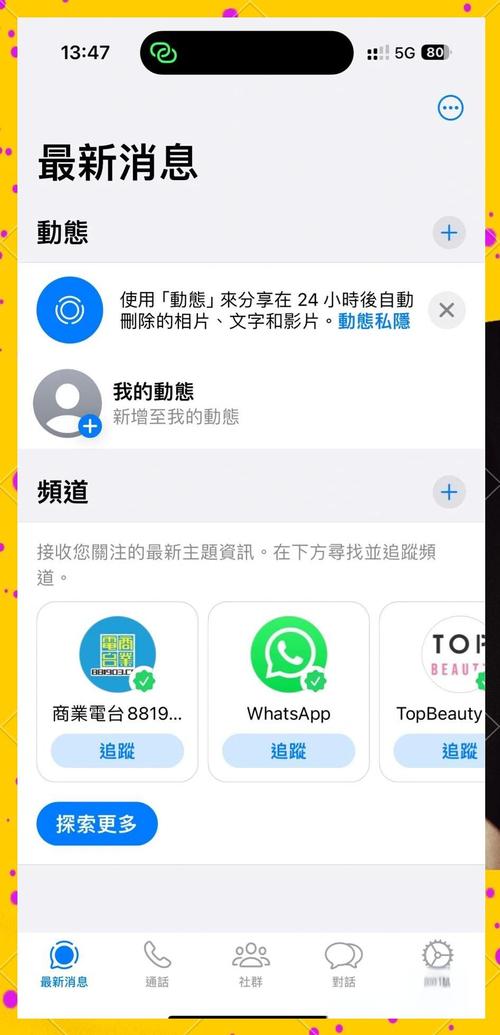Messenger怎麼移除帳號:完整指南,區分停用與永久刪除的步驟與影響
您是否曾好奇,當您想暫時脫離社交圈,或是徹底告別某個平台時,「移除」一個應用程式帳號究竟意味著什麼?特別是對於廣受全球用戶歡迎的即時通訊工具 Messenger,這個問題更是許多人心中共有的疑問。事實上,針對「Messenger怎麼移除帳號」這個問題,並沒有一個單一的答案。它涉及到兩種主要途徑:「停用」與「永久刪除」,而這兩者之間存在著重要的差異,直接影響到您的數位足跡與帳號資料的處理方式。
本文將作為一份詳盡的指南,為您深入解析 Messenger 帳號移除的各種情境與操作步驟。我們將從釐清「停用」與「永久刪除」的根本區別開始,接著提供針對手機版應用程式(iOS/Android)與電腦網頁版的具體操作流程,並在最後提供常見問題解答,幫助您根據自身需求,做出最適合的選擇,確保您的個人資料得到妥善處理。
Table of Contents
理解「移除」的兩種方式:停用 Messenger vs. 永久刪除 Facebook 帳號
在我們深入探討操作步驟之前,首要之務是釐清「移除 Messenger 帳號」的真正含義。很多人會將「停用」與「刪除」混淆,但這兩者對於您的帳號狀態和資料保留有著截然不同的影響。
1. 停用 Messenger 帳號:暫時隱身,Facebook 帳號仍活躍
當您選擇「停用」Messenger 帳號時,這是一個暫時性的措施。這表示:
-
您的 Messenger 帳號將會被停用,您的頭像和名稱將不再顯示給其他用戶。
-
其他人將無法在 Messenger 上搜尋到您或向您發送訊息。
-
但您的 Facebook 帳號仍然保持活躍狀態,您可以繼續登入 Facebook,使用 Facebook 的其他功能,例如發布動態、瀏覽朋友的貼文等。
-
您在 Messenger 上的聊天記錄仍會被保留,當您選擇重新啟用 Messenger 時,所有歷史訊息都會恢復。
-
這是一個可逆的操作,您可以隨時重新登入 Messenger 來恢復使用。
適用情境:如果您只是想暫時遠離 Messenger 的訊息通知,或是需要專注一段時間,但又不想完全放棄您的 Facebook 帳號和相關資料,那麼停用 Messenger 是您的理想選擇。
2. 永久刪除 Facebook 帳號:Messenger 將同步消失
與停用不同,「永久刪除 Facebook 帳號」是一個不可逆轉且影響深遠的決定。由於 Messenger 是與您的 Facebook 帳號深度綁定的服務,當您選擇刪除 Facebook 帳號時,您的 Messenger 帳號也會自動同步被永久刪除。這意味著:
-
您的 Facebook 帳號和所有相關資料(包括貼文、照片、影片、朋友列表、粉絲專頁管理權限等)將在一個設定的寬限期(通常為30天)後被永久刪除。
-
您的 Messenger 帳號及所有聊天記錄、群組對話等也將同步消失,無法恢復。
-
一旦刪除程序完成,您將無法再登入您的 Facebook 或 Messenger 帳號。
-
此操作基本上是不可逆的,一旦寬限期結束並完成刪除,您的資料將無法恢復。
適用情境:如果您希望徹底告別 Facebook 和 Messenger,完全清除所有相關的個人資料和數位足跡,那麼永久刪除帳號是您需要採取的步驟。
重要提示:您無法在您的 Facebook 帳號仍然活躍的情況下,單獨「永久刪除」Messenger 帳號。唯一的「永久刪除」途徑是透過永久刪除您的 Facebook 帳號。
如何操作:一步步指南「Messenger怎麼移除帳號」
現在,讓我們來看看在不同的情況下,您該如何操作以達成「移除」的目的。
A. 如何「停用」Messenger 帳號(Facebook 帳號仍活躍)
要停用 Messenger,您必須先確保您的 Facebook 帳號是啟用狀態。如果您已經停用了 Facebook 帳號,那麼 Messenger 也會自動停用。以下是操作步驟:
透過手機應用程式(iOS/Android)停用 Messenger:
-
開啟 Messenger 應用程式:在您的手機上啟動 Messenger App。
-
前往個人資料:點擊左上角的三條線圖示(選單)或您的個人頭像。
-
進入設定:向下滑動,找到並點擊「設定與隱私」,然後選擇「設定」。
-
進入帳號管理中心:在設定頁面中,通常會看到一個「帳號管理中心」的選項(或類似「個人檔案」、「Meta帳號管理中心」等,介面可能因更新而微調),點擊進入。
-
選擇個人資料:在帳號管理中心,點擊您的「個人資料」(通常是您的名稱和頭像)。
-
進入帳號擁有權和控制:在您的個人資料頁面中,找到並點擊「帳號擁有權和控制」。
-
選擇停用或刪除:點擊「停用或刪除」。
-
選擇停用帳號:在此頁面,您會看到您的 Facebook 帳號。選擇「停用帳號」(通常是預設選項)。
重要提示:此步驟會引導您停用 Facebook 帳號。但如果您想保留 Facebook 帳號但僅停用 Messenger,則步驟稍有不同。您需要確保您的 Facebook 帳號是活躍的,然後在 Messenger 應用程式內找尋「僅停用 Messenger」的選項。然而,隨著Meta介面的不斷更新,此選項可能已被整合或移除,通常建議的做法是先停用Facebook帳號,Messenger便會隨之停用,如果您之後重新啟用Facebook,Messenger也會恢復。
更新說明:目前 Meta 的策略是,如果您想停用 Messenger,則必須先停用您的 Facebook 帳號。一旦您的 Facebook 帳號被停用,Messenger 也將自動被停用。這意味著您無法在 Facebook 帳號活躍的情況下單獨停用 Messenger。
-
確認停用:系統會要求您輸入密碼以確認身份,並可能詢問您停用的原因。完成確認後,您的 Messenger 帳號便會被停用。
再次提醒:目前 Meta 的政策是,停用 Messenger 前,您的 Facebook 帳號必須先被停用。如果您只想暫時不被 Messenger 打擾,可以將通知關閉,而不是停用整個帳號。
透過電腦網頁版停用 Messenger:
由於 Messenger 的停用功能與 Facebook 帳號緊密相連,通常您會需要在 Facebook 網頁版上進行操作,停用 Facebook 帳號後,Messenger 自然會被停用。
-
登入 Facebook 帳號:在電腦瀏覽器中開啟 Facebook 網站並登入您的帳號。
-
前往設定:點擊右上角的個人頭像或向下箭頭圖示,選擇「設定和隱私」,然後點擊「設定」。
-
進入帳號管理中心:在左側選單中找到並點擊「帳號管理中心」。
-
選擇個人資料:點擊「個人資料」(您的名稱和頭像)。
-
進入帳號擁有權和控制:點擊「帳號擁有權和控制」。
-
選擇停用或刪除:點擊「停用或刪除」。
-
選擇停用帳號:選擇您的 Facebook 帳號,然後選擇「停用帳號」。
-
確認停用:按照指示完成密碼驗證和停用原因選擇。一旦 Facebook 帳號停用,Messenger 也會隨之停用。
B. 如何「永久刪除」Facebook 帳號(Messenger 同步消失)
永久刪除是一個不可逆的決定。在您進行此操作之前,強烈建議您備份所有重要的 Facebook 資料,包括照片、影片、貼文和聊天記錄。Facebook 提供下載個人資料的選項。
重要步驟:備份您的資料
-
登入 Facebook 帳號。
-
前往設定:點擊右上角的個人頭像或向下箭頭圖示,選擇「設定和隱私」,然後點擊「設定」。
-
進入帳號管理中心:在左側選單中找到並點擊「帳號管理中心」。
-
選擇個人資料:點擊您的個人資料。
-
您的資訊與權限:在帳號管理中心或個人資料頁面中,尋找「您的資訊與權限」或類似選項。
-
下載您的資訊:選擇「下載您的資訊」,然後按照指示選擇您想下載的資料類型和日期範圍,並創建檔案。
透過手機應用程式(iOS/Android)永久刪除帳號:
-
開啟 Facebook 應用程式:在您的手機上啟動 Facebook App。
-
前往選單:點擊右下角的三條線圖示(選單)。
-
進入設定:向下滑動,找到並點擊「設定與隱私」,然後選擇「設定」。
-
進入帳號管理中心:在設定頁面中,點擊「帳號管理中心」(或類似「Meta帳號管理中心」)。
-
選擇個人資料:在帳號管理中心,點擊您的「個人資料」(您的名稱和頭像)。
-
進入帳號擁有權和控制:點擊「帳號擁有權和控制」。
-
選擇停用或刪除:點擊「停用或刪除」。
-
選擇刪除帳號:選擇您的 Facebook 帳號,然後點擊「刪除帳號」(請務必確認是「刪除帳號」,而非「停用帳號」)。
-
確認刪除:系統會提示您確認此操作的影響,並要求您提供原因。輸入您的密碼以確認身份。
-
完成排定刪除:一旦確認,您的帳號將進入一個寬限期(通常為30天)。在此期間,如果您登入帳號,刪除請求將會被取消。若在寬限期內未登入,您的帳號將在期滿後被永久刪除。
透過電腦網頁版永久刪除帳號:
-
登入 Facebook 帳號:在電腦瀏覽器中開啟 Facebook 網站並登入您的帳號。
-
前往設定:點擊右上角的個人頭像或向下箭頭圖示,選擇「設定和隱私」,然後點擊「設定」。
-
進入帳號管理中心:在左側選單中找到並點擊「帳號管理中心」。
-
選擇個人資料:點擊「個人資料」(您的名稱和頭像)。
-
進入帳號擁有權和控制:點擊「帳號擁有權和控制」。
-
選擇停用或刪除:點擊「停用或刪除」。
-
選擇刪除帳號:選擇您的 Facebook 帳號,然後選擇「刪除帳號」。
-
確認刪除:閱讀相關提示,確認您了解刪除的後果,並提供您的密碼以確認操作。確認後,您的帳號將進入30天的寬限期。
常見問題(FAQ)
以下是一些關於「Messenger怎麼移除帳號」的常見問題,希望能幫助您更全面地了解。
如何知道我的 Messenger 帳號是否已被成功停用或刪除?
停用:如果您成功停用 Messenger 帳號(透過停用 Facebook 帳號),當您嘗試登入 Messenger 時,系統可能會提示您帳號已停用,或者直接無法登入。您的朋友將無法在 Messenger 上搜尋到您。
刪除:如果您選擇永久刪除 Facebook 帳號並度過30天寬限期後,您將完全無法登入 Facebook 或 Messenger。任何嘗試登入都會提示帳號不存在或已被刪除。
為何我無法直接在 Messenger 應用程式中找到「永久刪除帳號」的選項?
由於 Messenger 的帳號是與您的 Facebook 帳號綁定的,您無法在 Messenger 應用程式中單獨執行「永久刪除 Messenger 帳號」的操作。若要永久刪除 Messenger,您必須透過 Facebook 應用程式或網站執行「永久刪除 Facebook 帳號」的流程,Messenger 便會隨之被刪除。
停用 Messenger 後,我的朋友還能看到我的舊訊息嗎?
是的,當您停用 Messenger 帳號後,您之前發送給朋友的訊息仍然會保留在他們的聊天記錄中。您的頭像可能會變成一個灰色的預設圖示,或者顯示為「Facebook 用戶」,但訊息本身不會消失。
刪除帳號後,我還有機會恢復我的 Messenger 歷史記錄嗎?
一旦您的 Facebook 帳號(連同 Messenger 帳號)在30天的寬限期結束後被永久刪除,所有相關的資料,包括您的 Messenger 歷史記錄,將從 Meta 的伺服器上被清除,並且無法恢復。這就是為什麼在執行永久刪除操作前,強烈建議您下載並備份所有重要資料的原因。
如果我只想暫時不使用 Messenger,該選擇停用還是刪除?
如果您只是想暫時不被 Messenger 的訊息打擾,或是需要一段時間的數位排毒,但希望未來還能輕易地恢復使用並保留所有聊天記錄,那麼停用 Facebook 帳號(同時停用 Messenger)是更合適的選擇。如果您是想徹底告別所有 Meta 相關服務,才應該考慮永久刪除帳號。
結論
透過這份詳盡的指南,相信您已經對「Messenger怎麼移除帳號」有了清晰的理解。無論您是想暫時遠離社群媒體的喧囂,或是決心告別某個平台,理解「停用」與「永久刪除」之間的差異,以及它們對您數位足跡的影響至關重要。希望本文提供的具體步驟和常見問題解答,能幫助您更自信、更明智地管理您的線上個人資料,做出最符合您需求的選擇。